EditThisCooki是一款支持 Chrome浏览器的插件,主要功能就是可以对浏览器中的Cookie进行管理,你可以对cookie进行添加、删除、拦截,锁定、屏蔽操作,
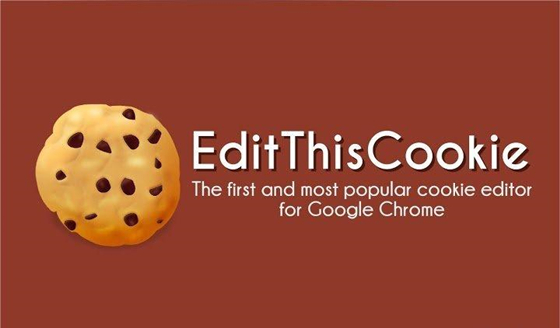
EditThisCookie可以实现编辑谷歌浏览器中已经存在的cookies,还可以在cookies创建的时候阻止它。也可以在Chrome浏览器中创建一个新的cookies,从其他地方导入导出cookies,或者是给当前的某个cookies加上一个时间期限来让它在一定时间后过期。
在谷歌浏览器中安装了EditThisCookie插件以后,可以在打开任何网站的时候通过浏览器右上角的EditThisCookie插件按钮来启动它,在启动以后可以看到当前网站的cookies列表,在任何一项cookies选中以后都可以任意地编辑和删除它的信息,也可以选择在该网站添加一个新的cookies来保存用户的操作。
用户也可以在网站的cookies列表中直接删除相应的cookies,或者是彻底屏蔽该网站的cookies信息来防止一些恶意的网站抓取用户的信息。
EditThisCookie有哪些功能?
编辑cookies
删除cookies
添加一个新的cookie
创建cookies
搜索cookies
保护cookies (只读cookies)
拦截cookies (cookie 过滤器)
导出cookies为JSON, Netscape cookie 文档 (非常适合wget及curl), Perl::LPW
导入JSON格式cookies
限制任何cookie的最大有效期
改进性能,移除旧的cookies
导入cookies.txt
EditThisCookie安装方法:
1、你下载到的首先是一个zip压缩文件,我们先解压可以得到crx文件(扩展插件包)
PS:如果是其它谷歌内核的浏览器可以直接拖动到浏览器中安装。
2、如果是谷歌浏览器,我们先把crx格式的插件 扩展名改成zip;
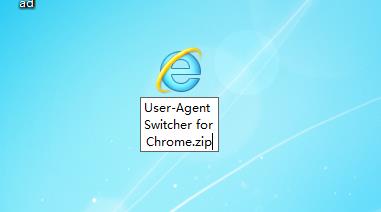
2、把zip插件解压出来。
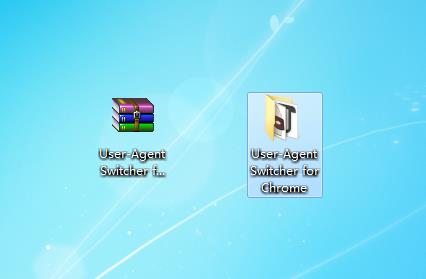
3、打开谷歌浏览器,点击右上角,然后更多工具——》扩展程序;
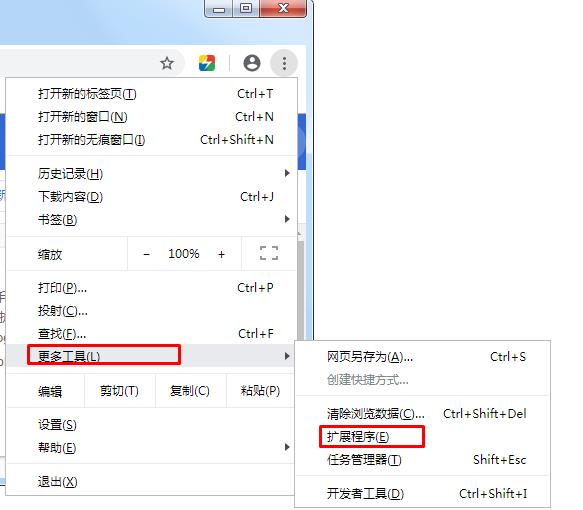
4、打开开发者模式,然后点击“加载已解压的扩展程序”;
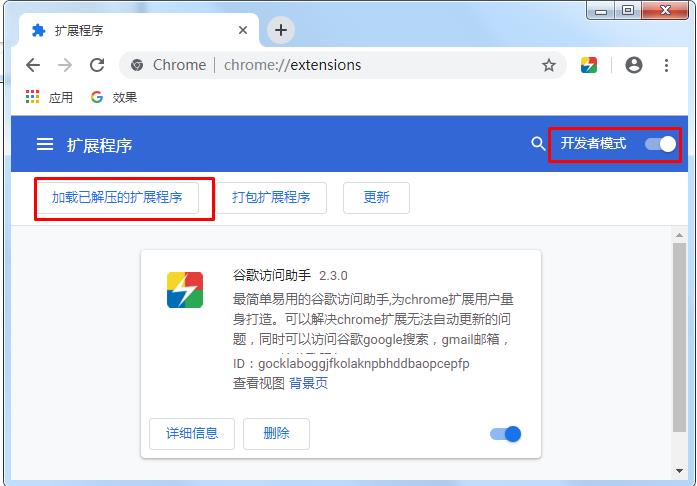
5、选择你之前解压的插件文件夹,就可以看到已经安装上了哦。
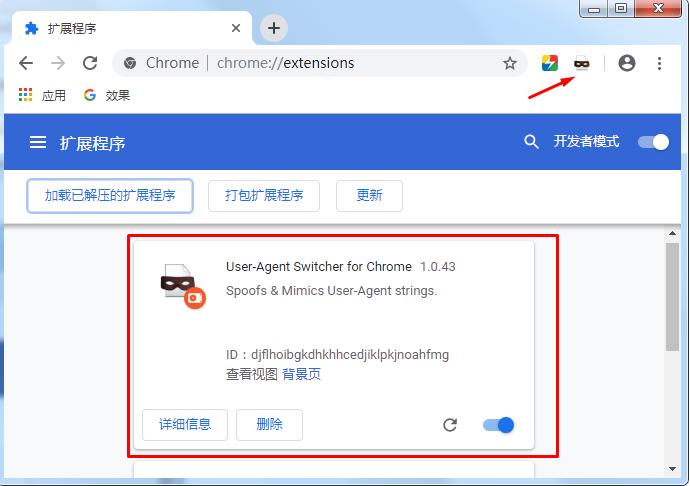
EditThisCookie使用教程
当安装完成后,在你的浏览器的右上角会出现一个甜饼的图标。哪个就是edit this cookie的图标。
左击它可以显示当前所在页面的cookie列表。
当然最简单的就是 在你要调试cookie的页面,右击选项菜单EditThisCookie,即可打开cookie编辑页面
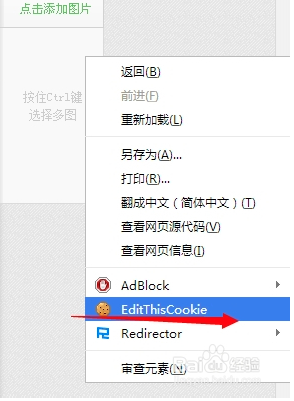
点击进入editthiscookie 编辑cookie页面后。如图所示:
点击最上面的垃圾箱,可以删除全部的cookie。
点击一个cookie后,可以进行单个cookie的删除,内容一般都可以修改,可以修改cookie的名称
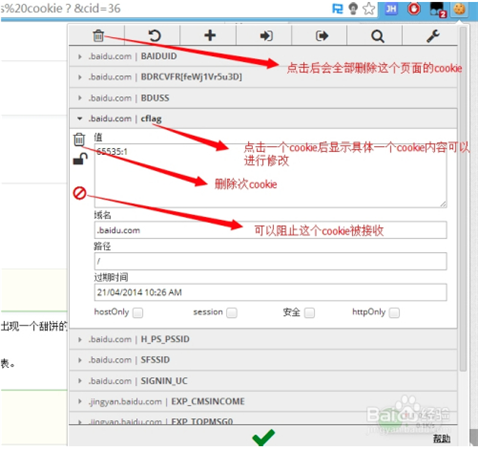
常用操作提示
1 如何新建一个cookie。
在EditThisCookie管理cookie页面。点击加好:然后填写相关信息即可创建一个新的cookie。
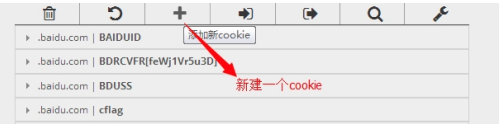
2 如何阻止以及恢复一个Cookie。
点击进入一个cookie后,点击禁止符号:
然后根据条件填写过滤条件,设置后,点击添加规则即可。如图所示:
那么之后这个cookie不回再被这个页面“引用”。
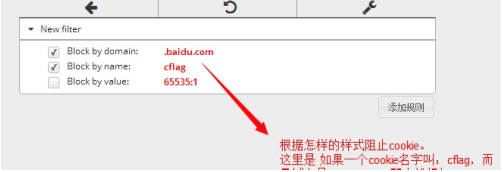
3 如何恢复被锁定或是阻止的cookie
点击EditThisCookie 右上面的扳手设置符号。如图。
按图操作即可。
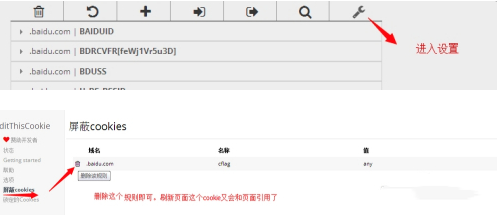
4 关于导入和导出cookie。
如果想保留cookie,那么可以在Edit this cookie页面选择导入和导出
注意:格式为Json 格式。

5 关于其他的一些选项。
都在 edit this cookie的设置中可以详细查看,以上几个是最常用的。

